秋叶重装小米手机怎么连接电脑,详细教您小米手机连接电脑
发布日期:2018-04-19 作者:Win8系统之家 来源:http://www.win8xiazai.com
现在使用手机跟电脑的用户那么多,相信对于手机连接电脑,不会有人陌生,因为很多的用户会经常让两者连接,可是不同型号的手机,其连接方式也是会不一样的,那么小米手机怎么连接电脑呢?下面,小编就来跟大家讲解小米手机连接电脑的操作。
现在手机的品牌,型号不断推出,而小米手机一直以低价格高配置赢得大家的喜爱,因此使用小米的用户越来越普遍,而手机销量也是非常乐观的啊,那么小米手机怎么和电脑连接呢?下面,小编给大伙带来了小米手机连接电脑的图文操作。
小米手机怎么连接电脑
打开小米手机的桌面,在桌面主页,找到齿轮状的设置,点击设置进入设置界面。
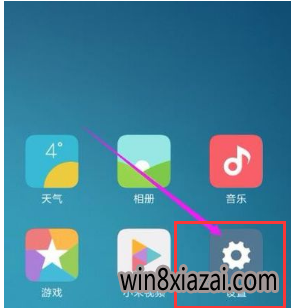
小米手机电脑图解-1
进入设置界面之后,点击下拉到最下角,找到关于手机这个字样的图标,点击进入。
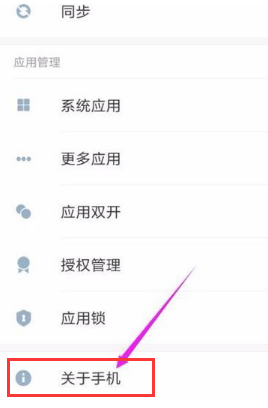
连接电脑电脑图解-2
进入关于手机界面之后,找到MIUI版本,找到之后,点击这个按键数次,
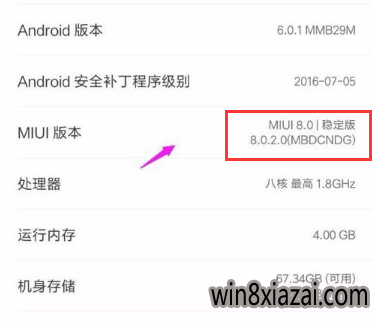
手机电脑图解-3
直到桌面最下角出现已处于开发者状态,之后点击退回上一步
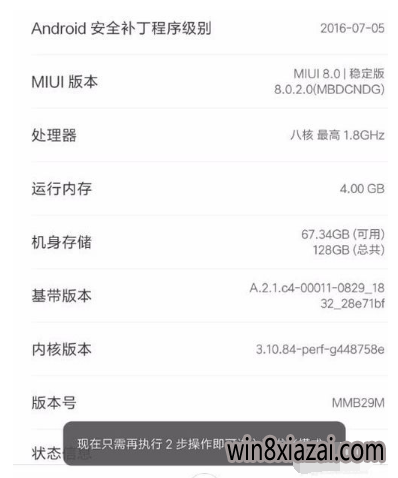
小米手机电脑图解-4
持续点击5次,秋叶系统是会提示的,次数到了就会提示你进入开发者模式,没到就会说你还差几次)
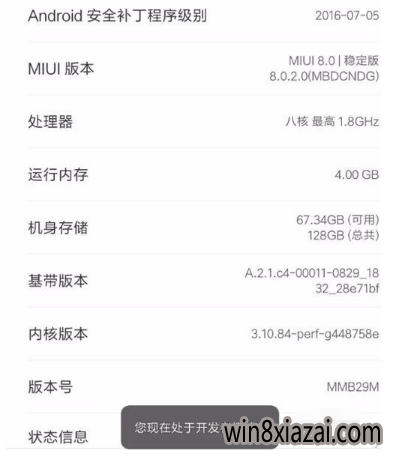
电脑电脑图解-5
在上一步上面,找到更多设置。
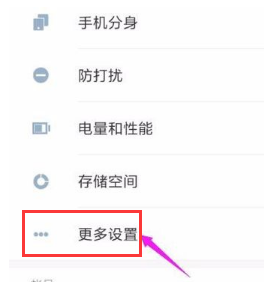
小米手机电脑图解-6
点击这个进入高级设置的界面,在此界面上面找到开发者选项,点击进入。
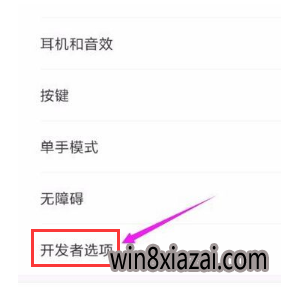
小米手机电脑图解-7
进入开发者选项之后,首先,得将开发者选项给打开,这个时候秋叶系统会提示是否打开,点击确定。
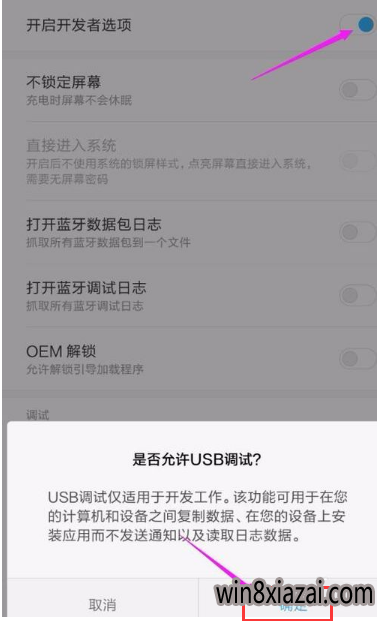
连接电脑电脑图解-8
在开发者选项界面的下角,找到调试菜单的第一栏USB调试,将其打开
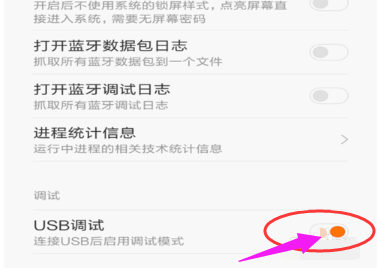
连接电脑电脑图解-9
秋叶系统提示是否打开,点击确定。
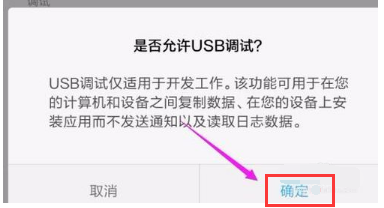
小米手机电脑图解-10
以上就是小米手机连接电脑的图文操作。更多精彩教程尽在“小白一键重装”。
相关系统下载
- ·深度技术Ghost Win8.1 X64 官方装机版v201904(永久激活)
- ·系统之家Ghost_Win8.1_X64 专业增强版 V2015.01
- ·雨林木风Ghost Win8.1 x64位 安全装机版2017年08月(自动激活)
- ·大白菜 Ghost Win8.1 64位 大神装机版 2016.05
- ·深度技术Ghost Win8.1 X64 全新装机版V2018.08月(无需激活)
- ·999宝藏网 Ghost Win8.1 64位 装机版 2016.07
- ·番茄花园Ghost Win8.1 (64位) 特别装机版2021.02月(自动激活)
- ·中关村Ghost Win8.1 (64位) 经典装机版2018.01月(免激活)
- ·番茄花园Ghost Win8.1 X64 增强修正版V2017年04月(完美激活)
- ·深度技术Ghost Win8.1 64位 全新装机版2019.07(自动激活)
系统下载推荐
- 1新萝卜家园Ghost Win8.1X64位装机版 2016.10(无需激活)
- 2番茄花园Ghost Win8.1 (64位) 特别装机版2021.02月(自动激活)
- 3新萝卜家园Ghost Win8.1 X64 官方装机版v2020.04(无需激活)
- 4新萝卜家园Ghost Win8.1 x64位 热门装机版V2018.09月(激活版)
- 5电脑公司Ghost Win8.1 x64 热门装机版v2018.05月(无需激活)
- 6雨林木风 GHOST WIN8.1(64位)稳定增强版 V2015.12
- 7番茄花园W8.1 内部装机版 v2020.03(64位)
- 8深度技术Ghost Win8.1 X64位 热门装机版v2018年07月(激活版)
- 9系统之家Ghost Win8.1 (64位) 热门装机版2019V08(激活版)
- 10系统之家Ghost Win8.1 64位 国庆节装机版 V2016.10
热门教程资讯推荐
- 1Windows7纯净版系统下右下角显示测试模式内部版本7601怎么去掉【
- 2Ghost win8系统无法安装KB3000061更新补丁的处理方法
- 3win7白云纯净版蓝屏提示win32k.sys错误代码的解决方法
- 4W8.1系统之家扩容u盘现出真身有绝招
- 5如何设置天空Win10还原点占用空间的最大值?
- 6中关村xp纯净版系统死锁以及资源管理器奔溃时自动重启的方法
- 7硬盘装Win7系统电脑后开机提示DISK BOOT FAILURE怎么办【图文】
- 8Win8系统升级至win8.1系统后播放器出现绿屏怎么办【图】
- 9风林火山Win10系统电脑卸载CAD后无法重新安装的技巧分享
- 10运行游戏时电脑公司XP系统提示“缺少xinput1_3.dll文件”怎么办
- 11W8.1下载详解电脑时间无故变慢的解决措施
- 12win10企业版玩英雄联盟时出现NSIS Error错误的处理方案